제조사에서 처음부터 오버클록해 내놓은 그래픽카드의 클록을 강제로 낮추려면 어떤 방법을 써야 할까? 커뮤니티 등에서 구할 수 있는 그래픽카드 바이오스를 편집하고 원래 바이오스에 덮어씌우면 클록이 고정된다. 하지만 이 방법은 모든 그래픽카드에 적용하지 못하고, 고장의 위험이 크다. 제조사가 이를 이유로 A/S를 거부할 수도 있다. 굳이 이런 방법을 써서 클록을 낮출 필요는 없다.
오버클록 그래픽카드는 전체적인 튜닝을 거쳐 클록을 높이기 때문에 뒤에 설정값이 바뀌지 않도록 바이오스 단계에서 클록을 고정한다. 클록을 낮출 때는 이렇게까지 할 필요가 없다. 성능 조절 도구에서 적당히 클록을 낮춘 뒤에 설정값을 저장하는 것으로 충분하다.
라데온 그래픽카드
ATI 카탈리스트 오버드라이브
라데온 그래픽카드 드라이버인 ATI 카탈리스트 컨트롤 센터에는 클록 조절 메뉴가 기본으로 포함되어 있다. 클록을 바꾸고 드라이버에서 바로 클록을 적용해도 이상이 없는지 확인할 수 있는 메뉴까지 갖춘 것이 특징이다. 또 자동으로 작동 가능한 최고 클록을 찾는 메뉴도 갖추고 있다.
카탈리스트 컨트롤 센터는 AMD 홈페이지에서 최신 버전을 내려 받는다. 최근 AMD는 매달 1회 드라이버를 새로 내놓고 있다. 통합 패키지는 한국어를 지원하지 않으니 드라이버와 컨트롤 센터가 분리된 것으로 받아야 한다.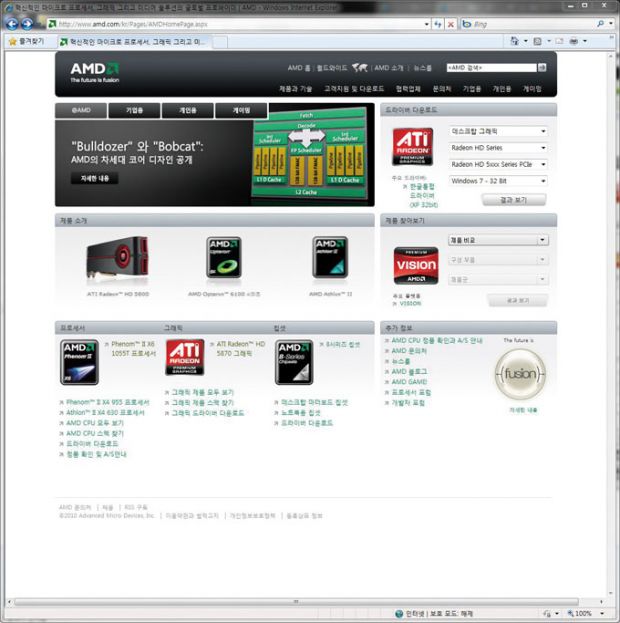
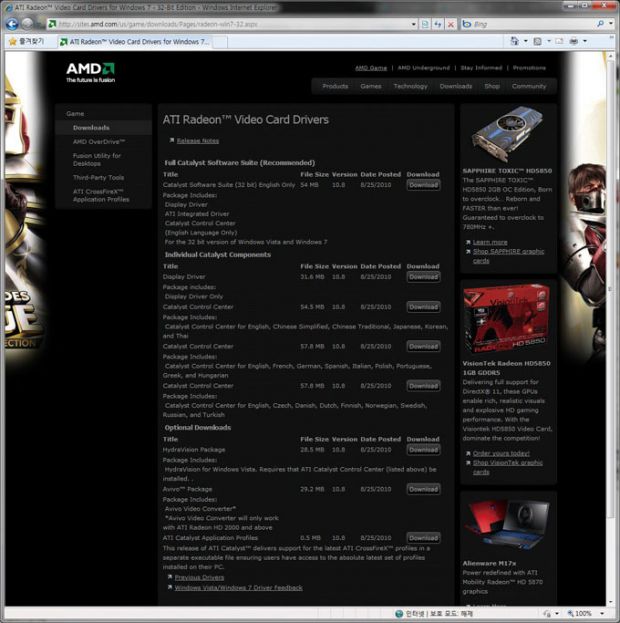
최신 드라이버부터 내려받는다. 통합 패키지는 영어만 지원하니까 드라이버와 컨트롤 센터가 분리된 버전을 받는다.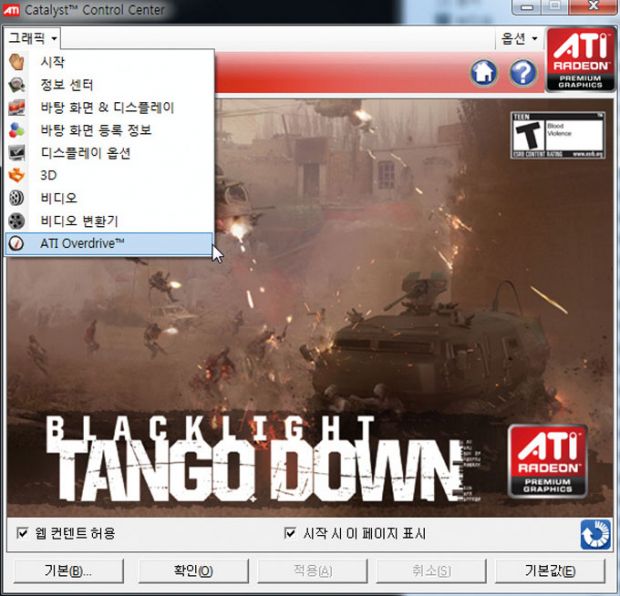
[1] 바탕화면을 마우스 오른쪽 버튼으로 클릭해 catalyst control center를 연다. 창이 뜨면 왼쪽 위의 메뉴에서 ATI overdrive를 선택한다. 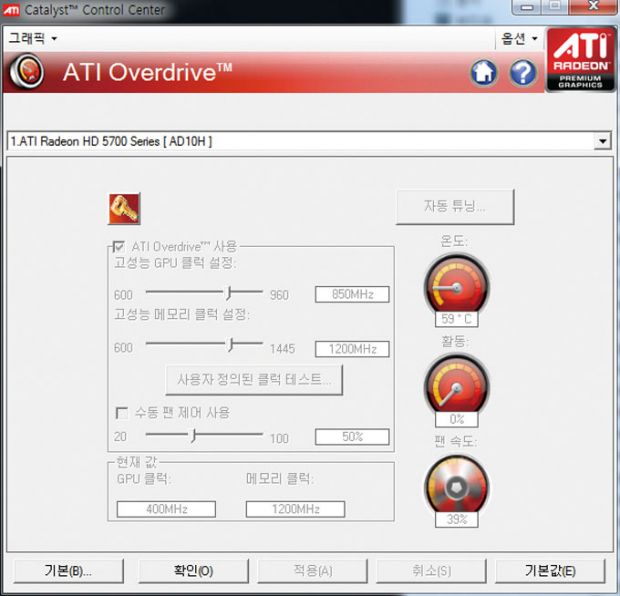
[2] ATI overdrive를 쓰려면 먼저 열쇠 버튼을 눌러 잠겨 있는 기능을 풀어야 한다. 잠금 상태를 해제하기 전에는 어떤 옵션도 만질 수 없다. 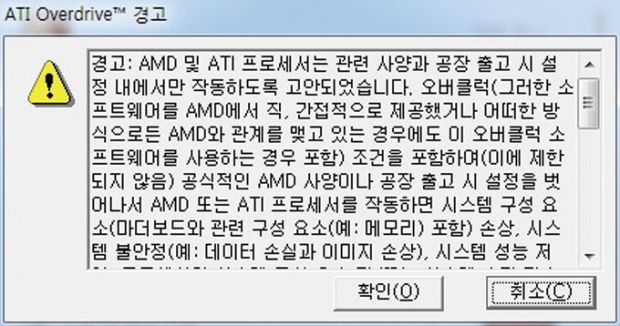
[3] 열쇠 버튼을 누르면 경고창이 뜬다. 이 기능을 쓰다가 PC가 망가져도 AMD가 책임지지 않는다는 내용이다. 겁먹지 말고 [확인]을 누른다.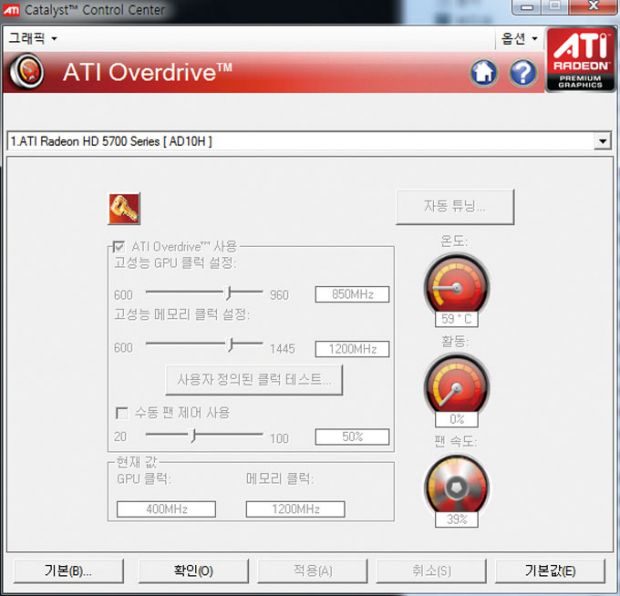
[4] 다시 ATI overdrive 창으로 돌아오면 [ATI overdrive 사용]에 체크를 하고 [고성능 GPU 클럭 설정]과 [고성능 메모리 클럭 설정]의 슬라이드를 움직여 클록을 조절한다. 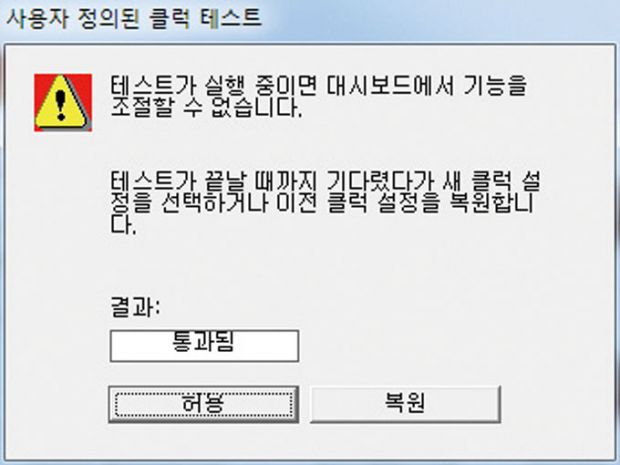
[5] 클록을 조절한 뒤 [사용자 정의된 클럭 테스트] 버튼을 누르면 해당 클록에서 안정적으로 작동하는지 테스트를 시작한다. 테스트가 끝나면 결과 보고 창이 뜬다. 여기서 설정한 클록을 적용할지 최종 결정한다. 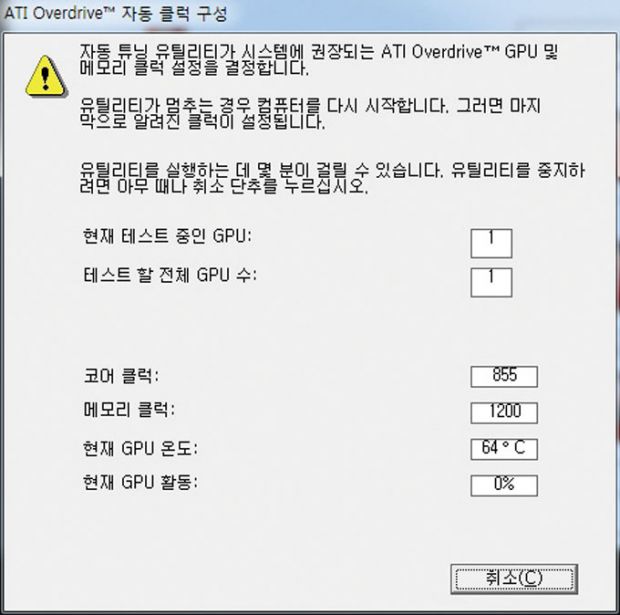
[6] ATI overdrive 창에서 [자동 튜닝] 버튼을 누르면 작동 가능한 최고 클록을 찾는 테스트가 시작된다. 클록을 초기값으로 돌리려면 [ATI overdrive 사용]에 체크를 해제한다.
지포스 그래픽카드
엔비디아 제어판 성능 도구
라데온과 달리 지포스의 드라이버에는 클록 조절 기능이 없다. 추가로 도구를 내려 받아 설치해야 엔비디아 제어판에 해당 메뉴가 생긴다. 먼저 엔비디아 홈페이지에서 최신 드라이버와 엔비디아 성능 도구를 내려 받는다. 성능 도구는 ‘nvidia system tools with esa support’라고 부르며, 현재 최신 버전은 6.06이다. 한글 페이지에서는 구 버전이 등록되어 있으니 최신 버전을 받으려면 영문 페이지로 들어가야 한다. 성능 도구에는 ‘엔튠 시스템 퍼포먼스’ ‘시스템 모니터’ ‘시스템 업데이트’ 등 3개의 프로그램이 포함되어 있는데, 클록 설정에 필요한 엔튠 시스템 퍼포먼스만 깔아도 된다. 다운로드 링크 주소는 http://www.nvidia.com/object/nvidia_system_tools_6.06.html다.
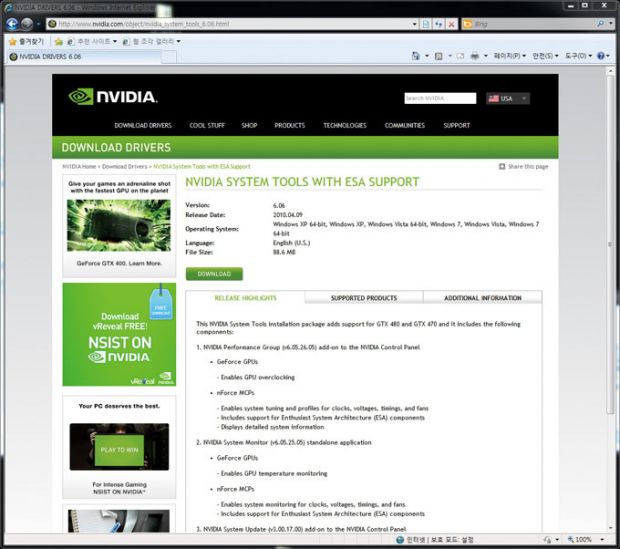
엔비디아 드라이버와 시스템 성능 도구를 내려 받는다. 둘 다 최신 버전으로 받아야 한다.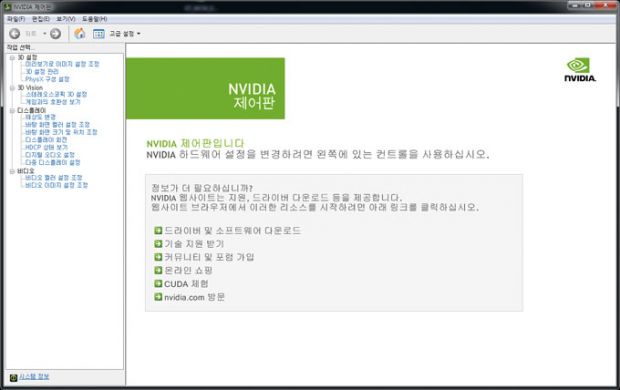
[1] 시스템 성능 도구를 깔기 전에 클록이나 성능에 관련된 메뉴가 나타나지 않는다. 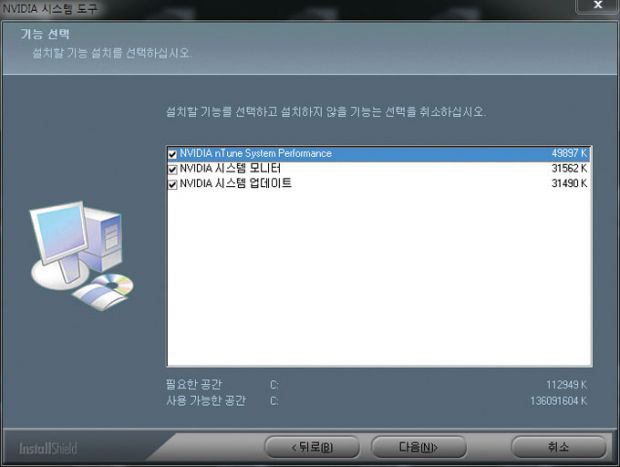
[2] 내려 받은 엔비디아 시스템 툴 설치 파일을 실행한다. 중간에 설치 기능을 선택하는 과정이 뜬다. 여기서 필요한 것은 엔비디아 엔튠 시스템 퍼포먼스다. 3개 모두 설치해도 상관은 없다.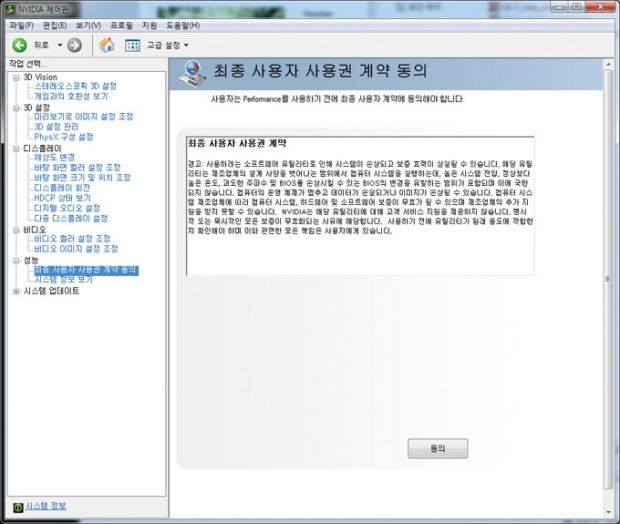
[3] 성능 도구를 깔고 엔비디아 제어판을 다시 열면 [성능]이라는 항목이 나타난다. 최종 사용자 사용권 계약 동의를 선택하면 경고 안내문이 나온다. 겁먹을 것 없이 [동의]를 누른다.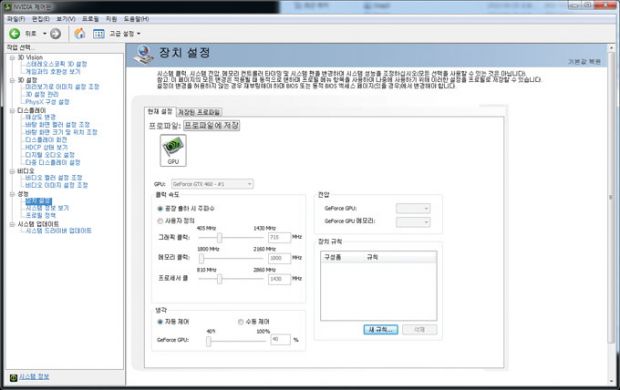
[4] 초기 값은 [공장 출하 시 주파수]로 세팅되어 있다. 제조사가 정한 클록으로 작동한다는 뜻이다. 클록을 변경하려면 [사용자 정의 버튼]을 누르고 슬라이드를 옮기거나 옆에 직접 클록을 입력한다.
클록 조절 뒤에 안정성 테스트가 필수
퍼마크 Furmark
ATI 그래픽카드 드라이버에는 안정성 테스트 메뉴가 있어 설정값에 그래픽카드가 안정적으로 작동하는지 바로 확인할 수 있다. 이런 메뉴가 없는 엔비디아 그래픽카드는 다른 프로그램의 도움을 받아야 한다.
퍼마크는 그래픽카드의 안정성을 확인할 때 자주 쓰는 프로그램이다. 그래픽카드를 한계 성능까지 몰아붙여 최대 부하를 건다. 소비전력을 확인할 때도 종종 쓰인다. www.ozone3d.net에서 무료로 내려 받아 이용할 수 있다.
테스트를 할 때는 모니터 최대 해상도로 맞추고 fullscreen, stability test에 체크하고 Go! 버튼을 누른다. 1시간 정도 돌려서 문제가 없다면 그래픽카드를 변경한 클록으로 써도 좋다. 물론 클록을 높여서 오랜 기간 쓰면 제품 수명에 상당한 악영향을 줄 수 있다는 것을 잊지 말자. 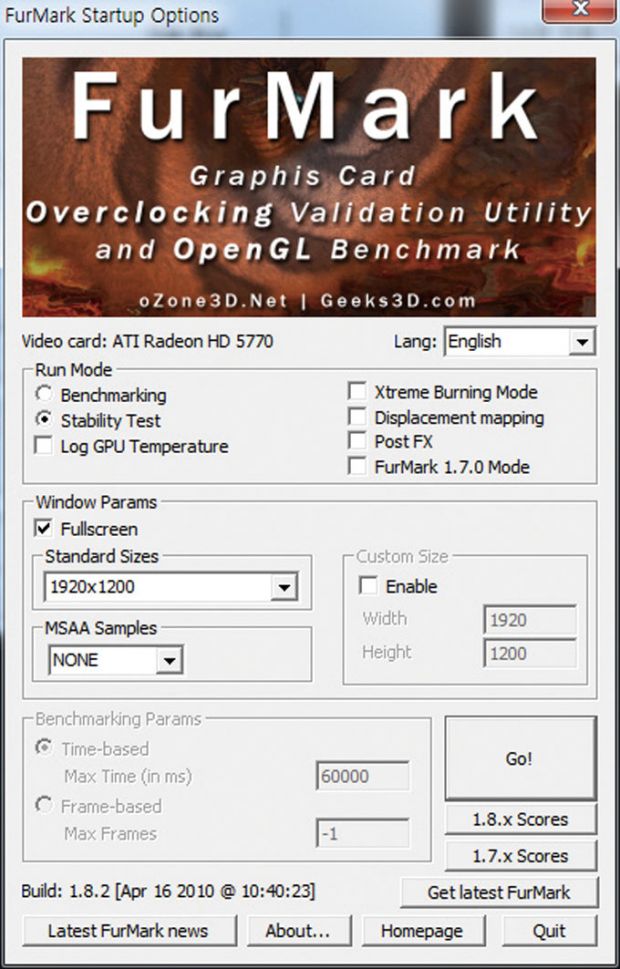
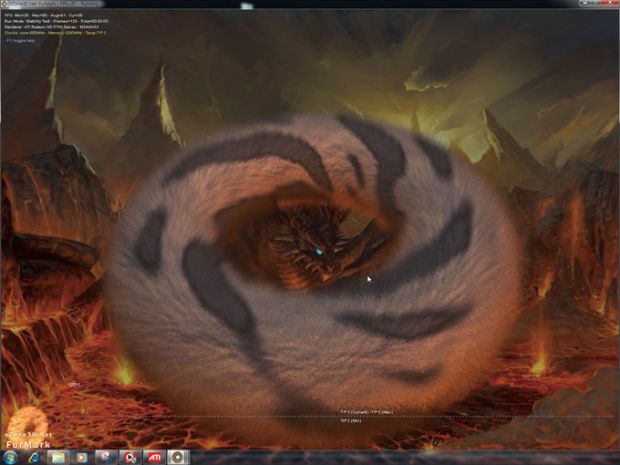
모니터 최대 해상도로 맞추고 fullscreen, stability test에 체크하고 Go! 버튼을 눌러 테스트를 시작한다.
저작권자 © 스마트PC사랑 무단전재 및 재배포 금지


